
安卓系统搜索设备, 搜索设备的基本步骤
时间:2024-12-05 来源:网络 人气:
安卓系统搜索设备的全面指南
在安卓系统中,搜索设备是一项非常实用的功能,它可以帮助用户快速找到连接的设备,进行数据传输、共享屏幕或其他操作。本文将详细介绍安卓系统搜索设备的步骤、注意事项以及一些高级技巧。
搜索设备的基本步骤

以下是在安卓系统中搜索设备的基本步骤:
1. 打开设置

首先,在安卓手机的“设置”菜单中找到“连接与共享”或“蓝牙和其他设备”选项。
2. 打开蓝牙

在“连接与共享”或“蓝牙和其他设备”页面中,找到“蓝牙”选项,并确保其已开启。
3. 搜索设备
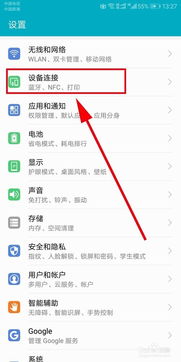
开启蓝牙后,系统会自动开始搜索附近的设备。如果需要手动搜索,可以点击“搜索设备”按钮。
4. 选择设备
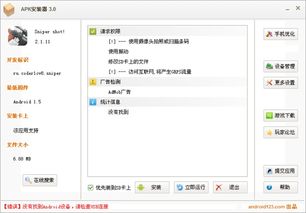
在搜索结果列表中,找到您想要连接的设备,点击即可连接。
注意事项
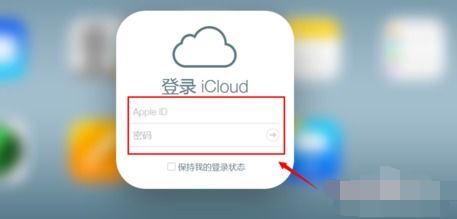
在使用安卓系统搜索设备时,以下注意事项需要牢记:
1. 确保设备已开启蓝牙
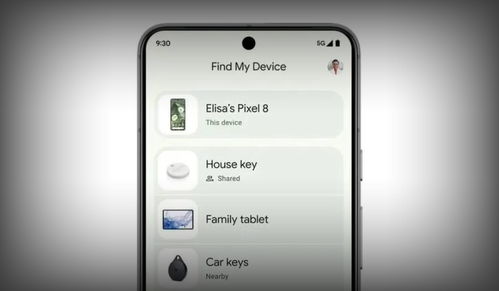
在搜索设备之前,请确保您想要连接的设备已经开启了蓝牙功能。
2. 保持设备在范围内

蓝牙设备的连接范围通常在10米以内,请确保您的设备在有效范围内。
3. 注意设备名称
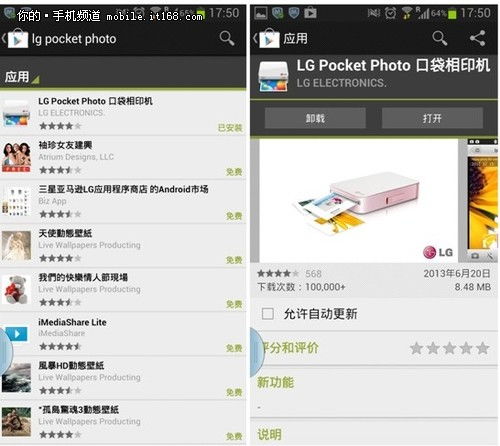
在搜索结果列表中,仔细核对设备名称,避免连接到错误的设备。
高级搜索技巧
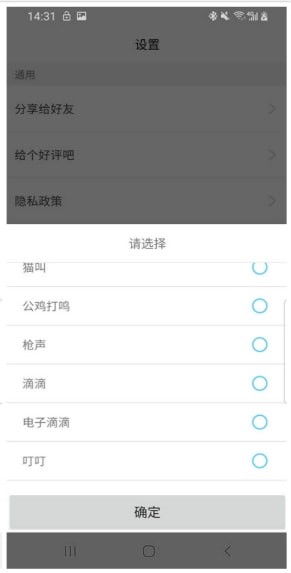
1. 使用设备名称过滤

在搜索设备时,您可以使用设备名称进行过滤,快速找到目标设备。
2. 使用设备类型过滤

部分安卓系统允许您根据设备类型进行搜索,例如手机、平板、耳机等。
常见问题解答
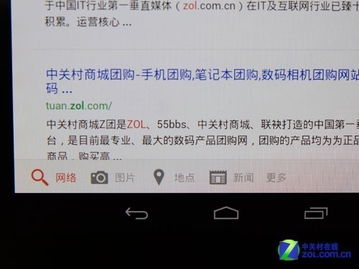
1. 为什么我的设备无法搜索到其他设备?
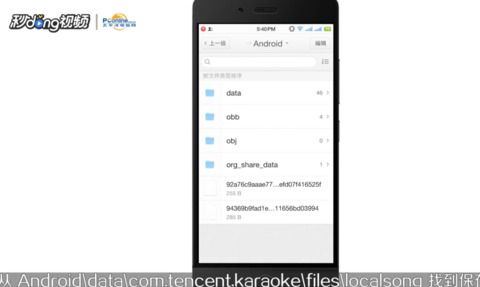
可能的原因有:设备蓝牙未开启、设备距离过远、设备未开启可见性等。请检查设备设置,确保蓝牙已开启且设备可见。
2. 如何删除已连接的设备?
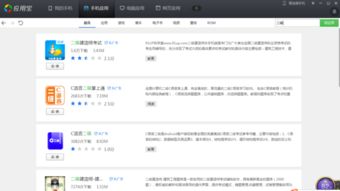
在“连接与共享”或“蓝牙和其他设备”页面中,找到已连接的设备,点击“忘记设备”即可删除。
3. 如何查看已连接的设备列表?

在“连接与共享”或“蓝牙和其他设备”页面中,找到“已连接的设备”选项,即可查看已连接的设备列表。
安卓系统搜索设备是一项非常实用的功能,掌握正确的搜索方法和注意事项,可以帮助您更高效地连接和管理设备。希望本文能为您提供帮助。
相关推荐
教程资讯
教程资讯排行













